Banyak pengguna yang terbiasa memverifikasi identitasnya melalui Face ID atau Touch ID, dan lama kelamaan, mereka sering lupa password Apple ID. Jadi bagaimana cara menemukan password ID Apple?
Selain itu, kata sandi iCloud sebagian besar pengguna sebenarnya sama dengan akun Apple mereka. Jadi, jika kita dapat mengambil kata sandi ID Apple, itu sama dengan mengambil kata sandi iCloud. Oleh karena itu, untuk membantu mereka yang kehilangan kata sandinya, artikel ini akan memperkenalkan 4 cara untuk melihat kembali kata sandi ID Apple/sandi iColud, jangan sampai ketinggalan
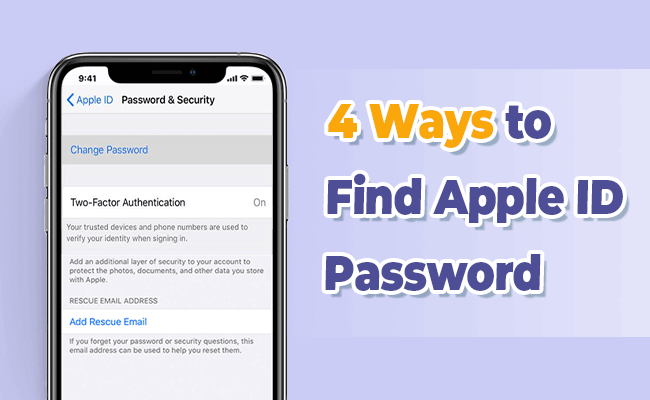
- Bagian 1: Cara Mengatasi Lupa Kata Sandi Apple ID/iCloud Melalui Otentikasi Dua Faktor [iOS 10 atau Lebih Baru]
- Bagian 2. Cara Mengatasi Lupa Password Apple ID/iCloud dengan Verifikasi Dua Langkah [iOS 9 atau Versi Lebih Lama]
- Bagian 3. Cara Mengatasi Lupa Password Apple ID/iCloud dengan Pertanyaan Keamanan atau Email
- Bagian 4. Hapus ID Apple Langsung Tanpa Kata Sandi [Tanpa Batasan]

- Bagian 5. Pertanyaan Umum tentang lupa password Apple ID/iCloud
| Solusi | Otentikasi Dua Faktor | Verifikasi Dua Langkah | Pertanyaan Keamanan/Email | LockWiper |
|---|---|---|---|---|
| Tingkat keberhasilan | 85% | 85% | 75% | 99% |
| Mendukung Semua Versi |  |
 |
 |
 |
| Waktu Kemajuan | Pendek | Panjang | Panjang | Pendek |
Bagian 1. Cara Mengatasi Lupa Password Apple ID melalui Otentikasi Dua Faktor
Otentikasi dua faktor di iPhone atau iPad melindungi ID Apple Anda dan memastikan bahwa ID Apple dan akun iCloud Anda hanya dapat masuk ke perangkat Apple yang Anda percaya.
Jika Anda dapat menggunakan perangkat Apple tepercaya dengan ID Apple Anda, maka Anda dapat menjawab cara menemukan kata sandi iCloud dengan perangkat tersebut. Anda hanya perlu melakukan langkah-langkah berikut ini.
Langkah 1: Pastikan perangkat Anda autentikasi dua faktor diaktifkan.
Langkah 2: Buka Pengaturan > [Nama Anda] > Kata Sandi & Keamanan di perangkat Apple tepercaya.
Langkah 3: Klik Ubah Kata Sandi.
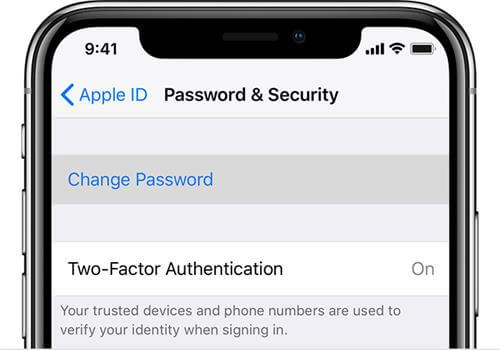
Langkah 4: Masukkan kode sandi layar di iPhone atau iPad Anda.
Langkah 5: Masukkan kata sandi ID Apple baru Anda dan masukkan lagi untuk mengonfirmasi.
Cara mudah untuk menjawab cara mengetahui kata sandi ID Apple saya dengan mengubah kata sandi lama dan mendapatkan kata sandi baru patut untuk dicoba.
Bagian 2. Cara Mengatasi Lupa Password Apple ID melalui Verifikasi Dua Langkah
Verifikasi 2 langkah adalah fitur keamanan yang relatif lama di OS yang dirancang untuk mencegah pengguna tidak sah mengakses akun Anda, meskipun orang lain mengetahui kata sandi ID Apple Anda.
Jika menyiapkan verifikasi dua langkah, Anda akan menerima kunci pemulihan 14 karakter. Ini dapat digunakan untuk melihat kata sandi ID Apple atau sandi iCloud. Jika Anda masih memiliki Kunci Pemulihan, Anda dapat mengubah kata sandi ID Apple Anda dengan mengikuti langkah-langkah berikut.
Langkah 1: Buka Safari di perangkat Anda dan buka iforgot.apple.com.
Langkah 2: Masukkan ID Apple/iCloud Anda dan klik Lanjutkan.
Langkah 3: Klik Ubah Kata Sandi.
Langkah 4: Masukkan Kunci Pemulihan Anda untuk verifikasi dua langkah (14 karakter).
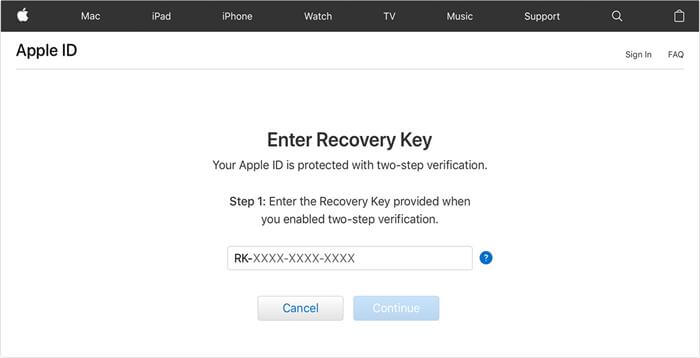
Langkah 5: Pilih perangkat tepercaya. Apple akan mengirimkan Anda kode verifikasi.
Langkah 6: Masukkan kode verifikasi di perangkat Apple tepercaya Anda. Kemudian Anda dapat mengubah kata sandi ID Apple Anda.
Cara ini adalah jawaban cara melihat kata sandi iCloud dan cara mengetahui kata sandi iCloud.
Perisian yang mudah digunakan untuk membuka kunci iPhone yang dilumpuhkan/dikunci atau memintas kunci pengaktifan iCloud tanpa kata laluan.
Bagian 3. Cara Mengatasi Lupa Password Apple ID/iCloud melalui Pertanyaan Keamanan atau Email
Jika Anda telah menetapkan pertanyaan keamanan atau email untuk ID Apple Anda, Anda dapat menggunakan metode ini untuk melihat kata sandi ID Apple/iCloud. Cocok untuk semua versi iOS.
Langkah 1: Buka Halaman ID Apple. Klik Lupa ID Apple atau kata sandi.
Langkah 2: Masukkan ID Apple Anda. Pilih Setel Ulang Kata Sandi Anda, lalu ketuk Lanjutkan.
Langkah 3: Klik Ubah Kata Sandi.
Langkah 4: Pilih dari Jawab pertanyaan keamanan dan Dapatkan email sesuai dengan situasi Anda.
Langkah 5: Kemudian Anda dapat mengatur ulang kata sandi ID Apple Anda.
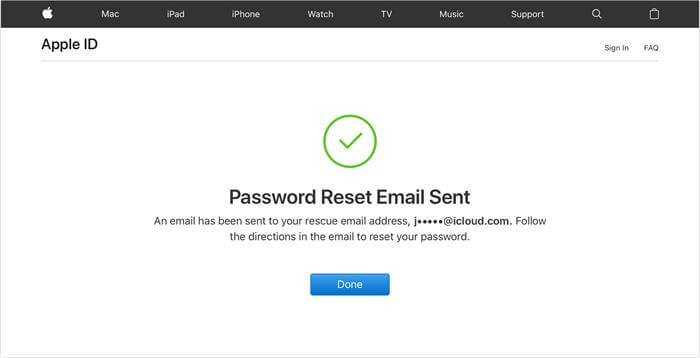
Bagian 4. Hapus ID Apple Langsung Tanpa Kata Sandi
Jika tidak ada cara di atas yang berhasil mengatasi masalah lupa password Apple ID, Anda dapat mengubah dan mengatur ulang kata sandi ID Apple. Dalam hal ini, kami telah menemukan alat pihak ketiga untuk Anda. iMyFone LockWiper hanya dapat menghapus kata sandi ID Apple di iPhone/iPad Anda.
Tidak memerlukan informasi apa pun seperti kode verifikasi, pertanyaan keamanan Kunci Pemulihan, dll. Anda dapat dengan mudah menggunakannya untuk membuka kunci perangkat Apple apa pun tanpa kata sandi.
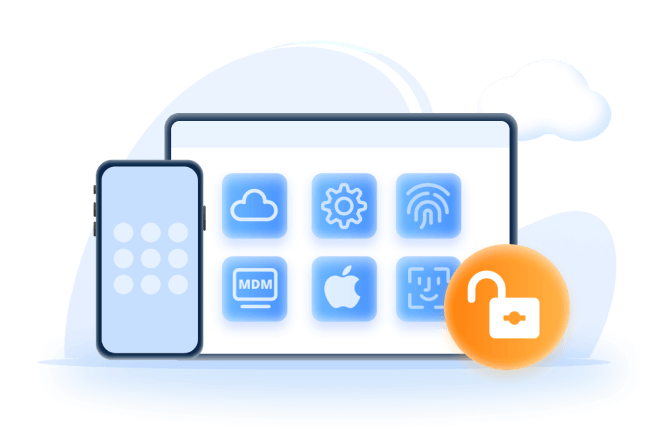
Fitur Utama LockWiper:
- Buka kunci kode sandi layar iPhone dalam hitungan menit dengan keamanan 100%.
- Buka kunci iPhone dinonaktifkan 1/ 5 /15/ 60 menit atau permanen.
- Hapus kode sandi dari iPhone bekas/layar rusak tidak berfungsi.
- Reset iPhone yang terkunci ke pabrik tanpa kode sandi
- Dukung penghapusan Kode sandi 4 digit dan 6 digit.
- Buka kode sandi waktu layar dari semua perangkat iOS tanpa kehilangan data, termasuk iOS 18 beta.
Video tentang Membuka Kunci Apple ID pada Semua versi iPhone/iOS, termasuk iPhone15, iOS17, iOS 18 beta.
Langkah 1: Unduh iMyFone LockWiper ke PC Anda, lalu pilih mode Buka Kunci ID Apple.
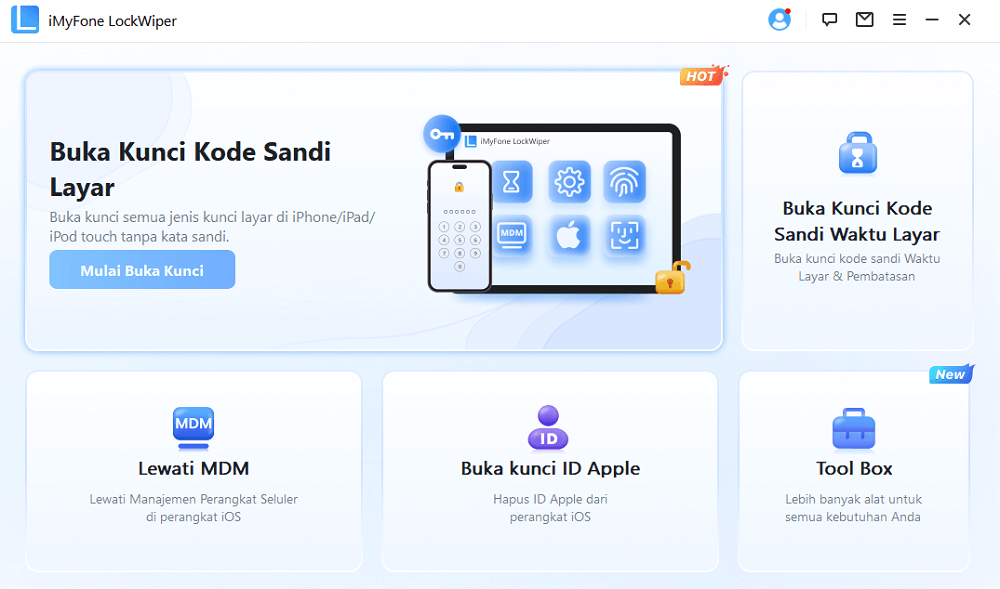
Langkah 2: Hubungkan perangkat Apple Anda ke PC menggunakan kabel USB asli Anda.
Langkah 3: Klik tab Mulai Membuka Kunci. Dan tunggu hingga software menghapus ID Apple dan akun iCloud di iDevice Anda.
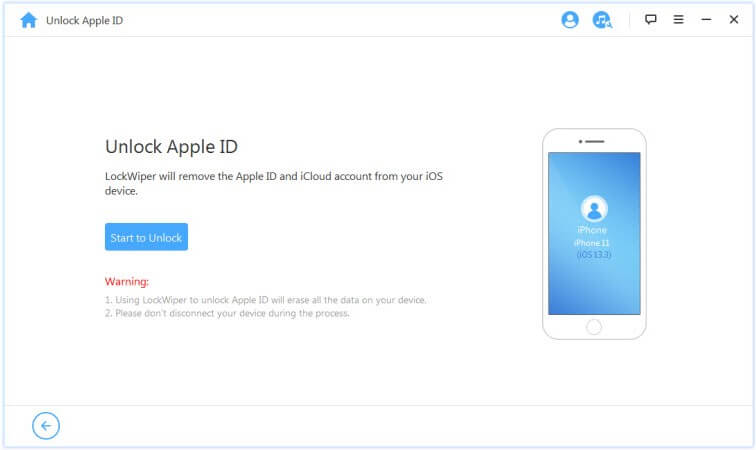
Langkah 4: LockWiper telah menghapus sepenuhnya ID Apple dan akun iCloud yang terkait dengan iDevice Anda dalam waktu 5 menit.
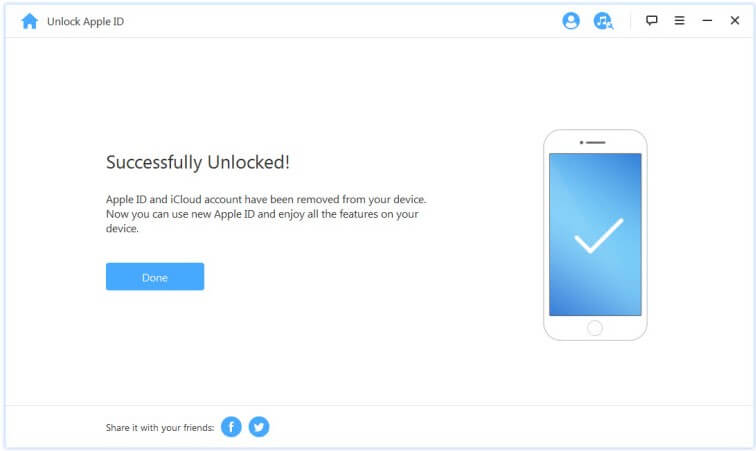
Ingin menghapus ID Apple sebelumnya ? Kami sangat menyarankan Anda menghapusnya secara permanen, yang dapat sangat melindungi privasi Anda. LockWiper sekarang menyediakan uji coba gratis, cukup unduh untuk mencobanya.
Bagian 5. Pertanyaan Umum tentang Menemukan Kata Sandi ID Apple
1 Bagaimana cara menemukan kata sandi ID Apple di iPhone saya?
- Anda dapat membuka App Store, FaceTime, atau Message di iPhone/iPad/Mac jika Anda masuk ke akun ID Apple Anda.
- Anda juga dapat membuka iCloud.com atau appleid.apple.com untuk memeriksa informasi ID Apple jika Anda masuk ke iTunes di Windows.
2Apakah kata sandi ID Apple Anda disimpan di mana saja?
Anda dapat merujuk ke Rantai Kunci iCloud untuk menemukan kata sandi atau kunci sandi yang Anda simpan. Rantai Kunci iCloud digunakan untuk menyimpan kata sandi berbeda di iPhone/iPad Anda. Buka Pengaturan > Kata sandi > masukkan kode sandi layar Anda untuk melihat kode sandi Anda.
3Bagaimana cara melihat kata sandi ID Apple tanpa iPhone lama saya?
Anda dapat meminjam perangkat lain dari teman atau anggota keluarga Anda, lalu Anda dapat mengatur ulang/menemukan ID Apple Anda. Kemudian ikuti petunjuk di bawah ini.
Langkah 1. Unduh Aplikasi Dukungan Apple dari Apple Store.
Langkah 2. Pilih Kata Sandi & Keamanan > Setel Ulang Kata Sandi ID Apple > Memulai > ID Apple yang berbeda.
Langkah 3. Ikuti petunjuk untuk mengatur ulang ID Apple Anda dan lanjutkan.
Akhir Kata
"Bagaimana cara melihat kembali sandi ID Apple/sandi iCloud saya?" Jawaban termudah dan ternyaman untuk memperbaiki pencari kata sandi iCloud adalah dengan menggunakan iMyFone LockWiper.
2 metode lainnya memiliki batasan perangkat tepercaya. Jika Anda tidak mengaktifkan verifikasi, menghapus ID Apple Anda adalah metode terbaik untuk Anda.


